国旅手游网提供好玩的手机游戏和手机必备软件下载,每天推荐精品安卓手游和最新应用软件app,并整理了热门游戏攻略、软件教程、资讯等内容。欢迎收藏
网友思你提问:word2010如何调出标尺
word2013如何调出标尺?有需要的朋友们可以看一看下文在word2013中调出标尺的具体操作,相信对大家会有所帮助的。
在word2013中调出标尺的步骤如下:
步骤一:点击鼠标右键,新建一个word文档。
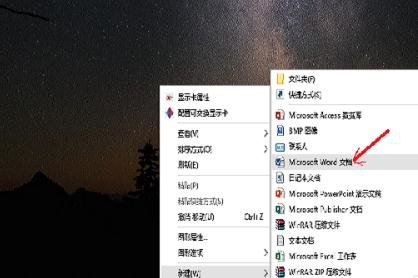
步骤二:打开你新建的word文档,找到审阅这个按钮,在第二排的最后一个。
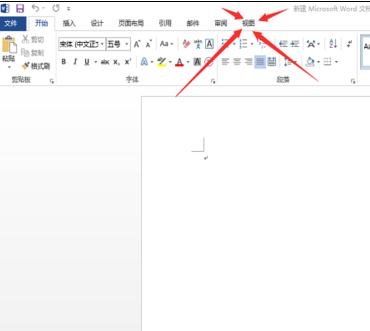
步骤三:点开审阅按钮,你可以看到标尺,审阅里的第一个选项,在标尺前面的方框里打勾,这时你可以看到你的word文档里已经出现了标尺。
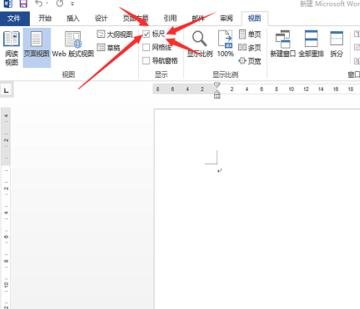
步骤四:把鼠标指针指向"左页边距"的边界的部位,当鼠标的指针变成双箭头的时侯,拖动"左页边距"的边界,这时可以改变页面的左边距。
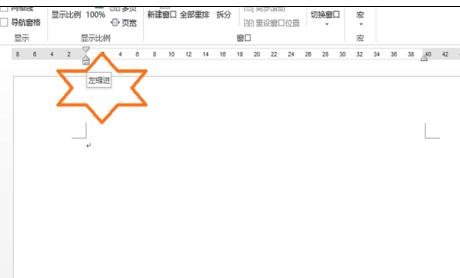
步骤五:把鼠标指针指向"右页边距"的边界的部位,当鼠标的指针变成双箭头的时侯,拖动"右页边距"的边界,这时可以改变页面的左边距。
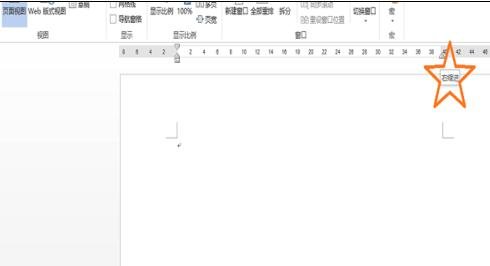
步骤六:把鼠标指针指到"首行缩进"这个标记,拖动"首行缩进"标记到你所需要的首行缩进。
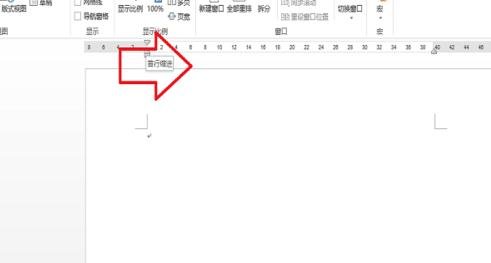
以上就是在word2013中调出标尺的具体操作了,大家都学会了吗?
关于《在word2013中调出标尺的具体操作 word2013如何调出标尺》相关问题的解答妙莲小编就为大家介绍到这里了。如需了解其他软件使用问题,请持续关注国旅手游网软件教程栏目。
版权声明:本文内容由互联网用户自发贡献,该文观点仅代表作者本人。本站仅提供信息存储空间服务,不拥有所有权,不承担相关法律责任。如果发现本站有涉嫌抄袭侵权/违法违规的内容,欢迎发送邮件至【1047436850@qq.com】举报,并提供相关证据及涉嫌侵权链接,一经查实,本站将在14个工作日内删除涉嫌侵权内容。
本文标题:【word2016如何调出标尺[word中怎样调出标尺]】
本文链接:http://www.citshb.com/class247204.html
